의문
문제: Windows 10에서 "Windows 방화벽이 일부 기능을 차단했습니다"를 수정하는 방법은 무엇입니까?
한동안 PC를 유휴 상태로 두었고 절전 모드로 전환되었습니다. 나는 집에 혼자 있었기 때문에 아무도 그것을 만질 수 없었습니다. 그러나 PC를 절전 모드에서 깨웠을 때 "Windows 방화벽이 이 앱의 일부 기능을 차단했습니다. “저는 매일 PC를 사용하면서도 기술에 민감한 사람이 아니라서 무엇을 할 수 있을지 모르겠습니다. 매우 포괄적인 방식으로 수정 사항을 제공해 주시겠습니까? 도움을 주시면 감사하겠습니다!
해결 답변
"Windows 방화벽이 일부 기능을 차단했습니다."는 모든 Windows OS 버전(10, 8, 8.1, 7 등)에서 발생할 수 있는 오류입니다. 윈도우 방화벽[1] 인터넷 및 잠재적으로 위험한 응용 프로그램(PUA)에서 시스템으로 들어오는 정보를 필터링하는 내장 Microsoft Windows 응용 프로그램입니다.
"Windows 방화벽이 일부 기능을 차단했습니다." 오류는 일반적으로 잘못된 방화벽 규칙 또는 Hotspot Shield와 같은 타사 VPN에 의해 트리거됩니다.[2], 터널베어, VPNFilter[3], VPNTop, AdVPN 및 기타. 일반적으로 Windows 방화벽은 도메인, 개인 및 공개 수준에서 연결을 허용하거나 거부하는 데 사용됩니다. 방화벽은 IP 주소, 포트 또는 WiFi를 통해 두 호스트 간의 보안 연결을 보장하는 기본 보안 수단입니다.
"Windows 방화벽이 일부 기능을 차단했습니다." 오류가 가장 흔한 것은 아니지만 사람들은 수년 동안 수시로 Microsoft 포럼에 보고합니다. 전문가들은 이 문제가 타사 VPN 애플리케이션에 의해 가장 자주 발생한다는 데 동의하지만, 방화벽에서 허용되지 않은 것으로 일부 사람들은 이 문제가 바이러스로 인해 발생할 수 있다고 주장합니다. 전염병. 따라서 먼저 평판이 좋은 AV 엔진으로 기기를 스캔하는 것이 좋습니다.
게다가, Windows에서 "Windows 방화벽이 일부 기능을 차단했습니다" 오류를 수정해 보십시오. 이미지 변경맥 세탁기 X9 소프트웨어를 복구합니다. 이 Windows 호환 복구 응용 프로그램은 변경된 Windows 레지스트리, 손상된 시스템 파일 또는 삭제된 Windows 소유 항목을 수정할 수 있습니다.
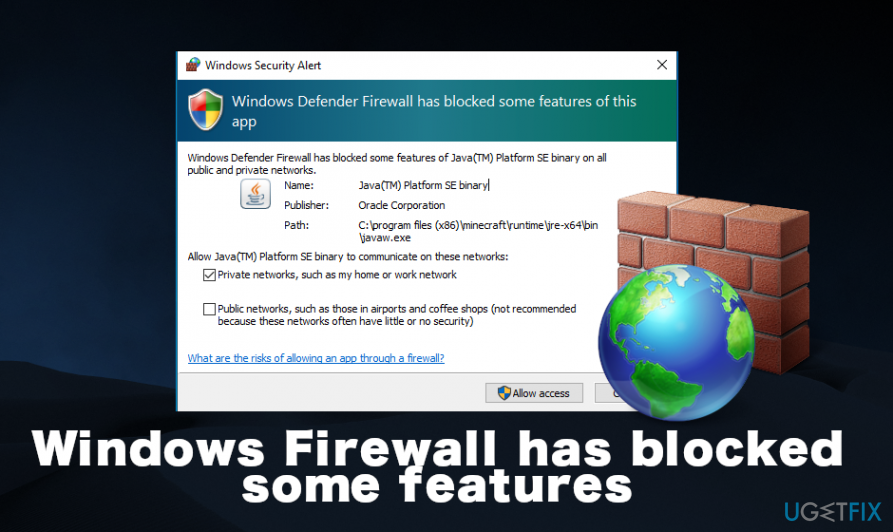
대부분의 경우 문제는 PC 소유자가 시스템의 일부 소프트웨어 또는 하드웨어 변경을 시작할 때 발생합니다(예: 새 프로그램 또는 업데이트가 설치된 경우). 사용자 보고서에 따르면 "Windows 방화벽이 이 앱의 일부 기능을 차단했습니다" 오류가 표시되는 경향이 있습니다. Google 크롬, HD 게임(매우 자주) 또는 인터넷이 필요한 기타 임의의 앱을 실행하려고 할 때 연결[4]. 때때로 웹 브라우저(Chrome, IE, Edge 등)가 백그라운드에서 실행 중인 임의의 게임과 함께 실행될 때 나타날 수 있습니다.
이 문제의 원인이 무엇이든 "Windows 방화벽이 일부 기능을 차단했습니다" 오류를 여러 가지 방법으로 수정할 수 있으며 아래에 모두 나열하겠습니다. 그러나 이러한 스캔으로 충분할 수 있으므로 오류를 제거하기 위한 추가 조치를 취하기 전에 AV 엔진 및 수리 도구로 시스템을 스캔하는 것이 좋습니다.
"Windows 방화벽이 일부 기능을 차단했습니다" 오류를 수정하는 데 도움이 될 수 있는 방법
손상된 시스템을 복구하려면 라이센스 버전을 구입해야 합니다. 이미지 변경 이미지 변경.
- 시작점으로 다음 기본 단계를 수행해야 합니다.
- 전문 바이러스 백신으로 검사를 실행하십시오.
- 스캔이 도움이 되지 않으면 다음을 사용하여 기기를 스캔하십시오. 이미지 변경맥 세탁기 X9 수리 도구;
- 네트워킹을 사용하여 시스템을 안전 모드로 부팅하고 바이러스 검사를 수행합니다. 완료되면 문제가 지속되는지 확인하십시오.
- 노력하다 마이크로소프트 안전 스캐너;
- Windows 업데이트를 다시 설치하십시오.
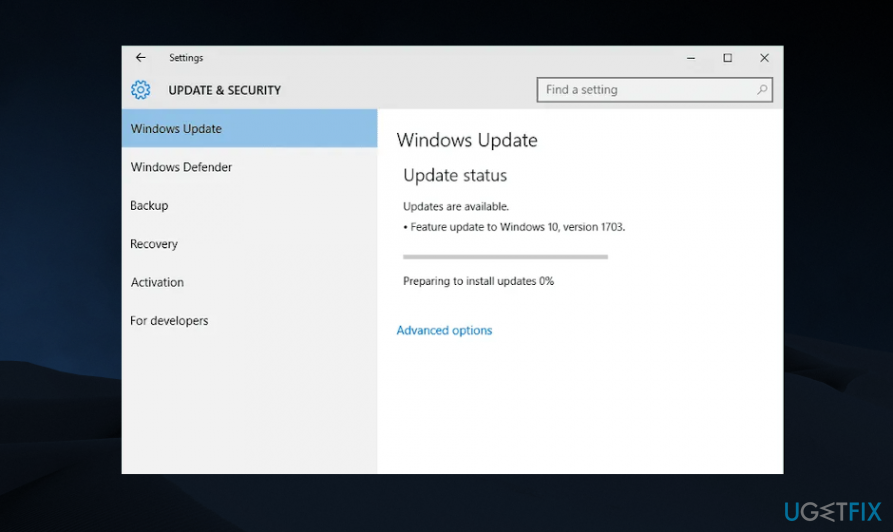
- 끄기 시도 윈도우 방화벽 그런 다음 다시 켜십시오.
- 이러한 단계 중 어느 것도 Windows 방화벽이 Windows에서 일부 기능 오류를 차단한 문제를 해결하는 데 도움이 되지 않은 경우 다음을 시도해야 합니다.
방법 1. 네트워크 어댑터 비활성화
손상된 시스템을 복구하려면 라이센스 버전을 구입해야 합니다. 이미지 변경 이미지 변경.
Windows 사용자 중 한 명이 보고한 바와 같이 Windows 방화벽이 일부 기능을 차단했습니다. 문제는 시스템에서 실행되는 VPN(가상 사설망) 클라이언트에 의해 유발될 수 있습니다. 먼저 웹 브라우저의 확장 프로그램 목록을 확인하고 VPN 서비스와 관련된 확장 프로그램을 비활성화하십시오. 그 후 다음을 수행합니다.
- 마우스 오른쪽 버튼으로 클릭 승리 키 그리고 선택 기기 관리자.
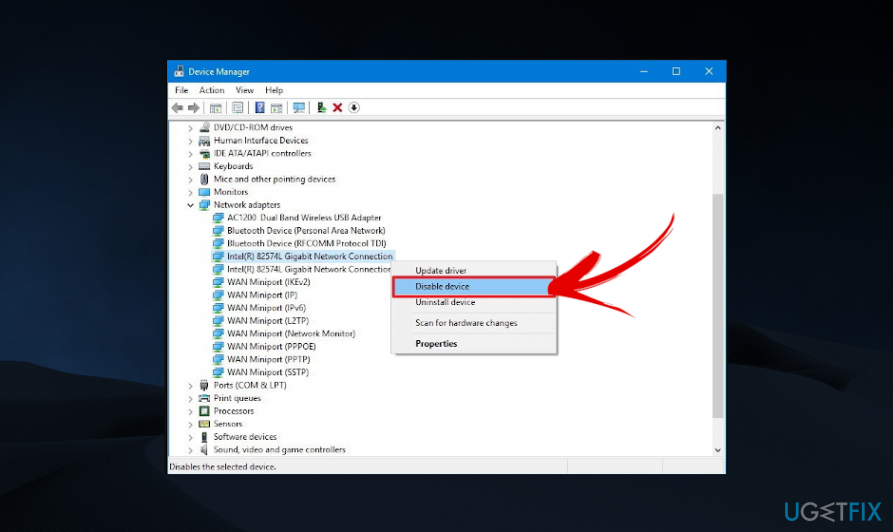
- 선택하다 네트워크 어댑터 하나씩 비활성화하십시오.
첫 번째 어댑터를 비활성화할 때 문제가 여전히 지속되는지 확인하십시오. 사라지면 다른 어댑터를 비활성화할 필요가 없습니다. Windows 방화벽이 일부 기능을 차단했음 메시지가 계속 나타나면 다른 어댑터를 비활성화하십시오.
방법 2. 앱에 Windows 방화벽을 수동으로 전달할 수 있는 권한 부여
손상된 시스템을 복구하려면 라이센스 버전을 구입해야 합니다. 이미지 변경 이미지 변경.
- 딸깍 하는 소리 윈도우 키 + X 그리고 선택 제어판.
- 찾다 윈도우 방화벽 링크를 선택하고 Windows 방화벽을 통해 앱 허용.
- 클릭 설정 변경 단추.
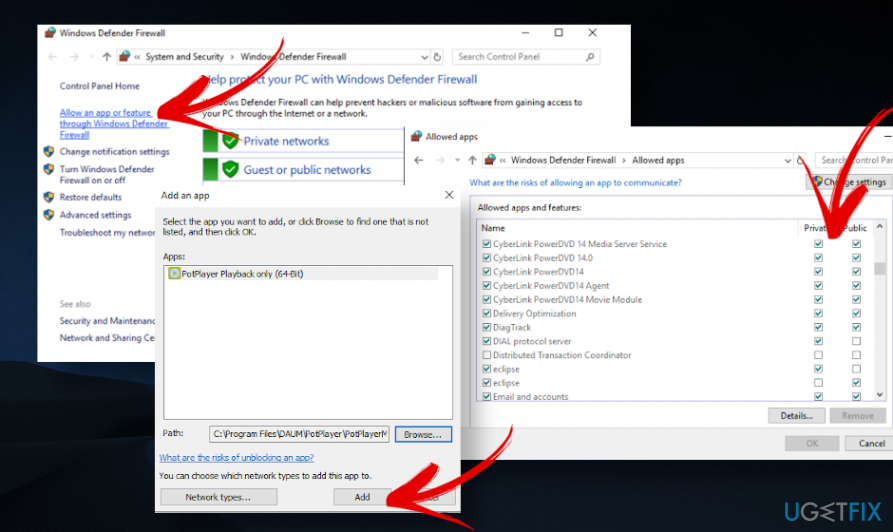
- 아래로 스크롤하여 확인 비공개 및 공개 옵션.
- 활성화해야 하는 앱을 선택하고 확인, 그리고 모든 것을 닫습니다.
방법 4. 타사 VPN 제거
손상된 시스템을 복구하려면 라이센스 버전을 구입해야 합니다. 이미지 변경 이미지 변경.
- 누르다 윈도우 키 + 나 열기 위해 설정.
- 열려있는 앱및 기능 부분.
- 제거하기로 선택한 VPN 애플리케이션을 찾습니다. 그것을 클릭하고 선택하십시오 제거.
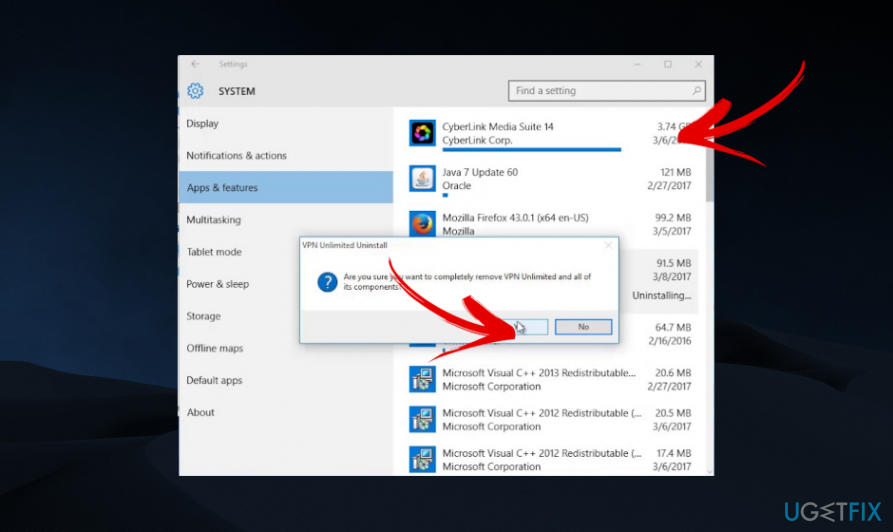
- 그 후, 윈도우 키 + R, 및 유형 regedit 대화 상자에서.
- 레지스트리 편집기 검색에서 최근에 삭제한 응용 프로그램의 이름을 입력합니다. 관련된 모든 것을 삭제하십시오.
- 마지막으로 PC를 다시 시작하고 문제가 성공적으로 해결되었는지 확인합니다.
자동으로 오류 복구
ugetfix.com 팀은 사용자가 오류를 제거하기 위한 최상의 솔루션을 찾도록 돕기 위해 최선을 다하고 있습니다. 수동 수리 기술로 어려움을 겪고 싶지 않다면 자동 소프트웨어를 사용하십시오. 모든 권장 제품은 당사 전문가의 테스트 및 승인을 거쳤습니다. 오류를 수정하는 데 사용할 수 있는 도구는 다음과 같습니다.
권하다
지금 그것을 할!
수정 다운로드행복
보장하다
지금 그것을 할!
수정 다운로드행복
보장하다
Reimage를 사용하여 오류를 수정하지 못한 경우 지원 팀에 도움을 요청하십시오. 귀하의 문제에 대해 알아야 한다고 생각하는 모든 세부 정보를 알려주십시오.
특허 받은 이 수리 프로세스는 사용자 컴퓨터에서 손상되거나 누락된 파일을 대체할 수 있는 2,500만 개의 구성 요소 데이터베이스를 사용합니다.
손상된 시스템을 복구하려면 라이센스 버전을 구입해야 합니다. 이미지 변경 맬웨어 제거 도구.

VPN은 다음과 관련하여 중요합니다. 사용자 개인 정보. 쿠키와 같은 온라인 추적기는 소셜 미디어 플랫폼 및 기타 웹사이트뿐만 아니라 인터넷 서비스 제공업체 및 정부에서도 사용할 수 있습니다. 웹 브라우저를 통해 가장 안전한 설정을 적용하더라도 인터넷에 연결된 앱을 통해 계속 추적할 수 있습니다. 게다가 Tor와 같은 개인 정보 보호에 중점을 둔 브라우저는 연결 속도가 느려 최적의 선택이 아닙니다. 귀하의 궁극적인 개인 정보를 위한 최상의 솔루션은 개인 인터넷 액세스 – 온라인에서 익명으로 보안을 유지하십시오.
데이터 복구 소프트웨어는 당신을 도울 수 있는 옵션 중 하나입니다 파일 복구. 파일을 삭제하면 허공으로 사라지지 않습니다. 파일 위에 새 데이터가 기록되지 않는 한 시스템에 남아 있습니다. 데이터 복구 프로 하드 드라이브 내에서 삭제된 파일의 작업 복사본을 검색하는 복구 소프트웨어입니다. 이 도구를 사용하면 중요한 문서, 학교 과제, 개인 사진 및 기타 중요한 파일의 손실을 방지할 수 있습니다.